AWS Cloud9とは
一言で表すならブラウザ上で使えるIDE(統合開発環境)です。
ブラウザ上で使えるAWS Cloud9にどのようなメリットがあるのか、主に初学者の方に役立ちそうなメリットを見ていきましょう。
1. ブラウザのみでコードを記述できる。
本来プログラミングの勉強を始めようとすると、重いIDEをダウンロードしてパソコン内にインストールして、OSごとに多少使い方が違うので使い方を模索したり、PCの環境によってはエラーが出てしまったりとたくさんの課題があり、プログラミングの勉強をしたいのに、コードを書く前に挫折してしまう人もいるほどです。
それをブラウザ上で実行できるので、PC環境に依存することなく、さらにはPCを使わずにタブレットやスマートフォンでもプログラミングができることになります。
2. リアルタイムで共同でコーディングできる。
初学者で共同でコーディングをする方は少数かもしれないが、コードレビューのために誰かにコードを編集してもらうことや、開発者は複数人でコードを書いたりすることがある。この場合一般的な方法はGitHubを活用することです。しかし、リアルタイムで共同コーディングに対応しているサービスは多くありません。
AWS Cloud9は数回のクリックでリアルタイムで共同でコーディングができるようになります。
3. Cloud9を使うのに追加料金はかからない
これはとても嬉しいことだと思います。初めて使うサービスで自分に合うかどうかがわからないのにお金を払うのって少し怖いですよね。AWS Cloud9を使うときにかかる費用はEC2インスタンスの費用のみです。
AWS Cloud9は、主にEC2インスタンスを使って利用するサービスです。かかる費用はEC2インスタンスの費用のみです。しかしAWSはEC2インスタンスの一年間無料利用枠があるので、一年間は無料で使うことが出来ます。AWS 無料利用枠
他にもたくさんのメリットがあります。詳しくは公式ホームページをご確認ください。
AWS Cloud9(Cloud IDE でコードを記述、実行、デバッグ)
使い方
上記のようなメリットがあることがわかったので、早速AWS Cloud9の使い方を見ていきましょう
AWSのアカウント作成
まだAWSアカウントを作成したことがないかたは、AWS アカウント作成の流れからアカウントを作成してください。
AWS Cloud9の使い方
ここでは試しにPythonで”Hello,world!”を出力するというのをやっていきます。
まずはAWS Cloud9(Cloud IDE でコードを記述、実行、デバッグ)にアクセスします。
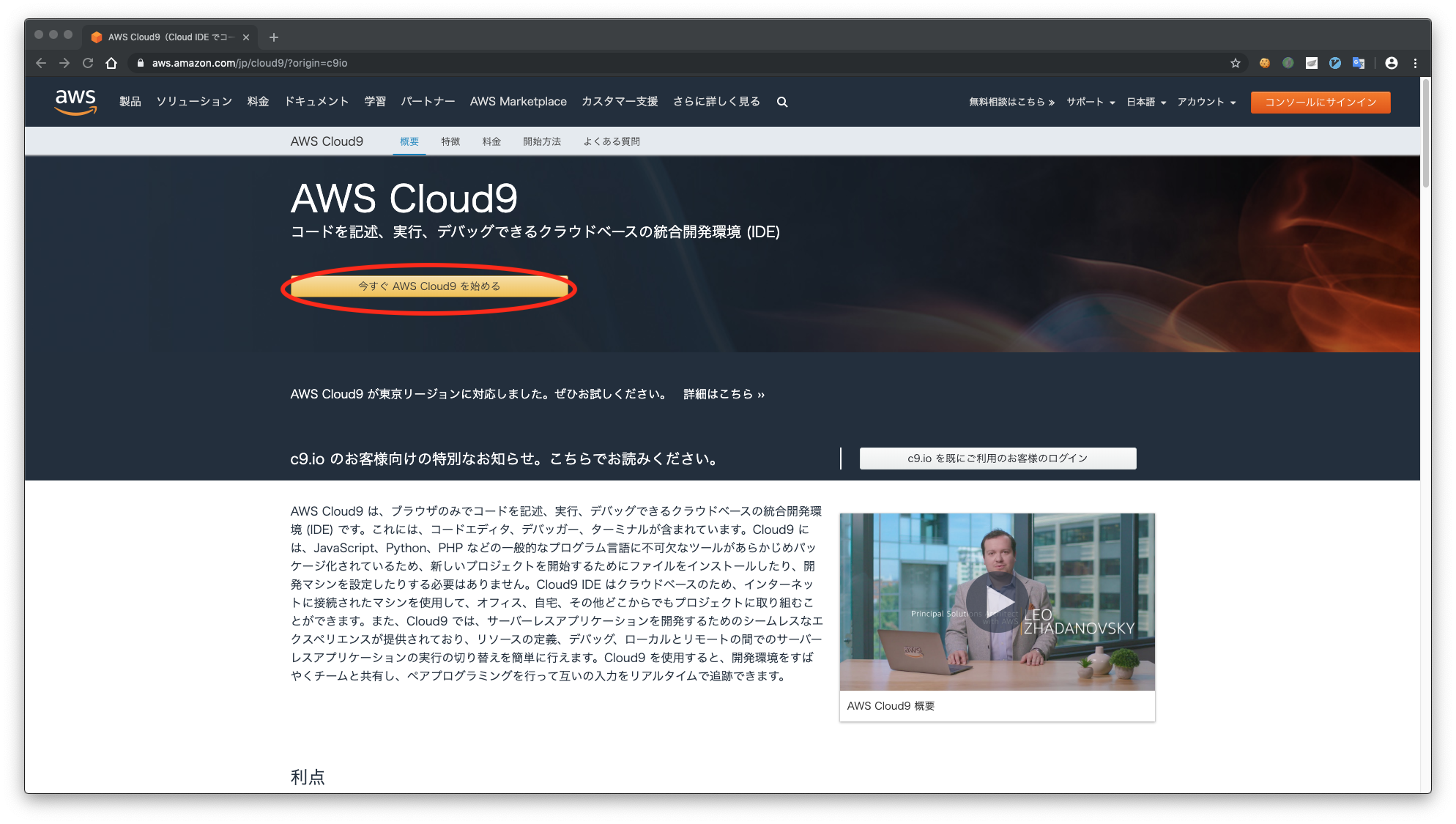
その後「今すぐ AWS Cloud9 を始める」をクリックします。
AWSアカウントでログインします。
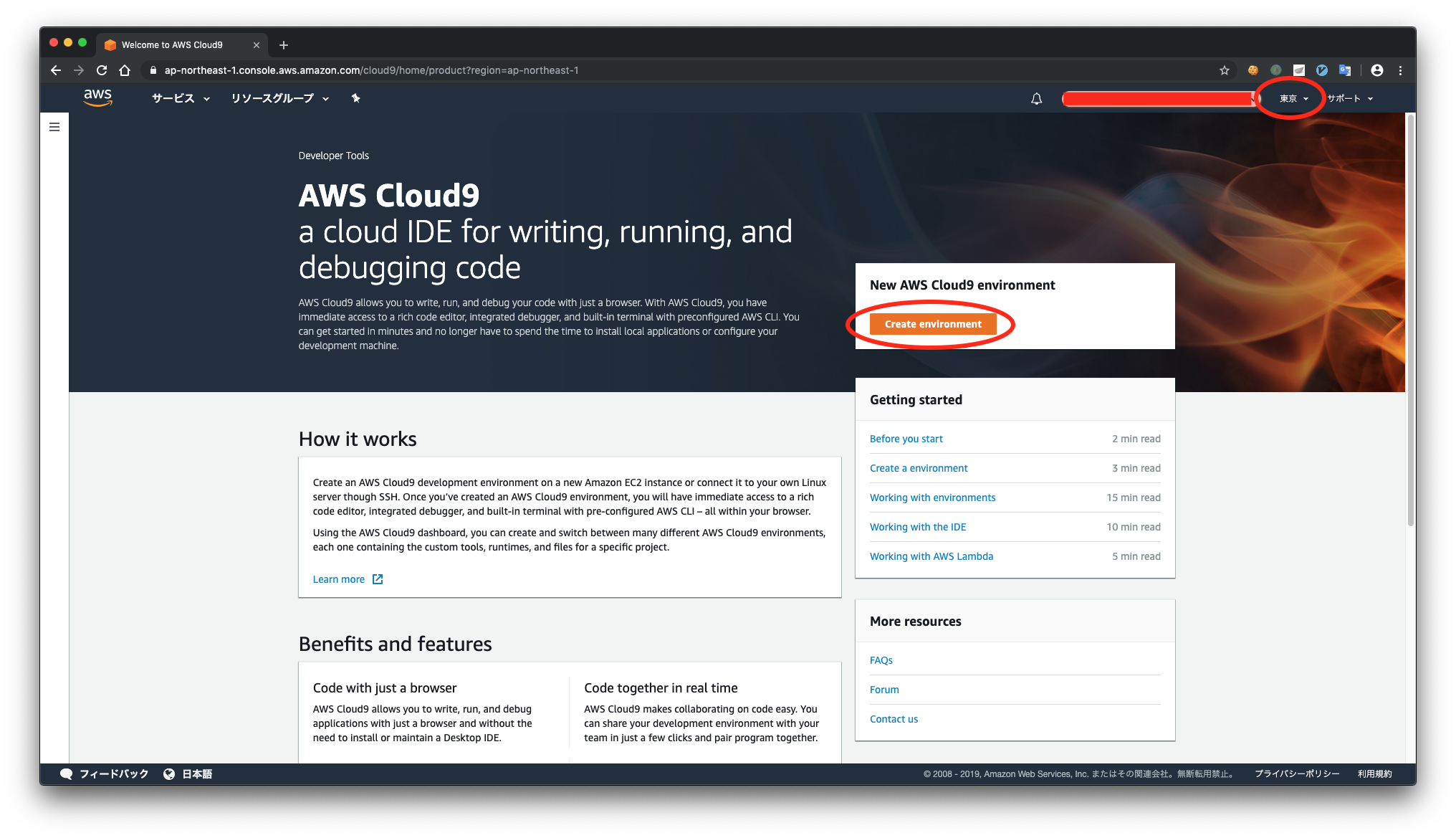
リージョンに東京を選択し、「Create environment」をクリックします。
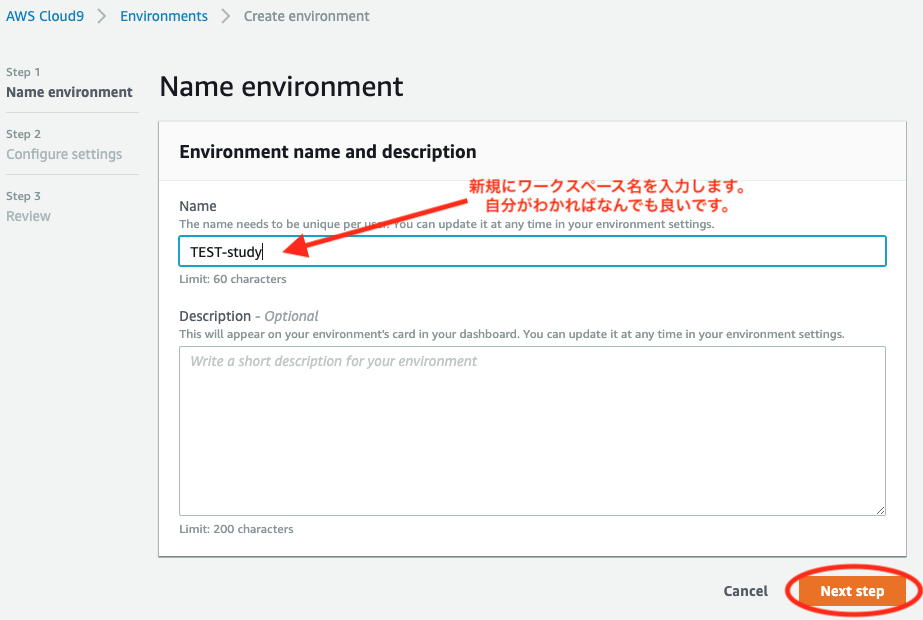
新規にワークスペース名を入力します。ここでは「TEST-study」としました。自分がわかればなんでも良いです。
その後NextStepをクリックします。
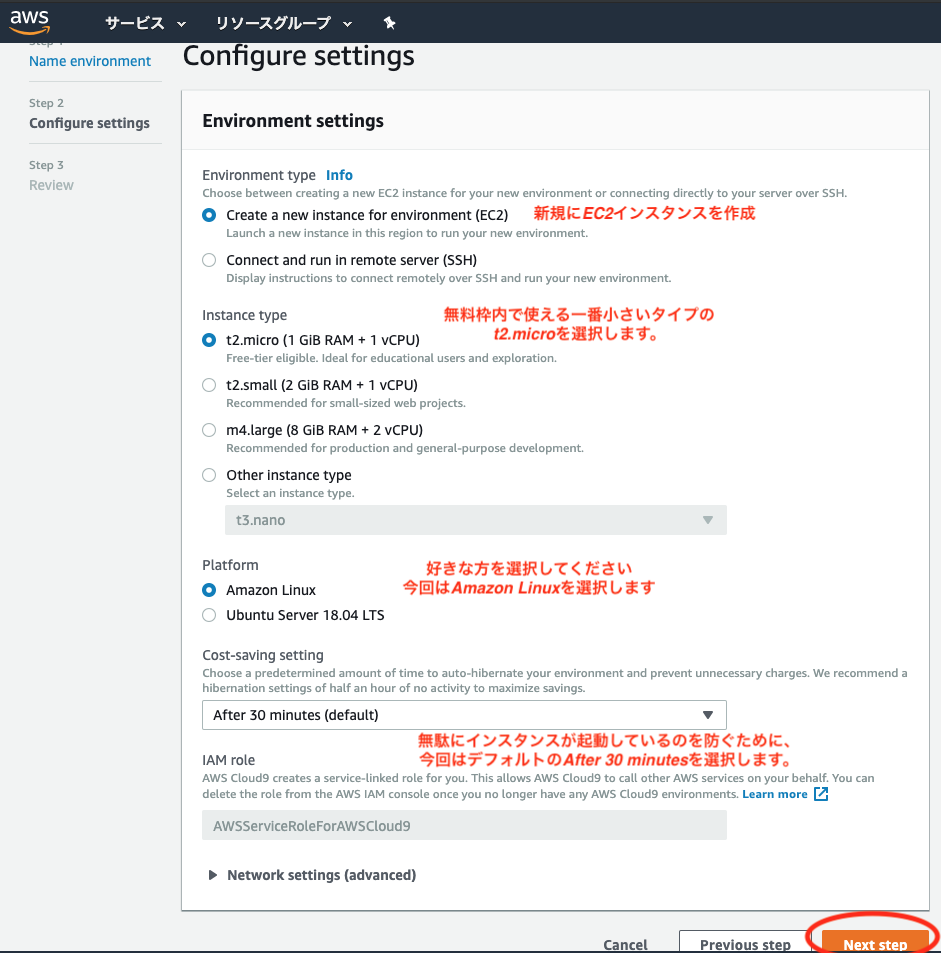
デフォルトで大丈夫ですが、意味を理解しながら進めていきましょう。
「Create a new instance for environment(EC2)」は新規にEC2インスタンスを作成するという項目です。
「Connect and run in remote server(SSH)」は自分が持っているサーバーにアクセスして使うという項目です。
今回は新規にEC2インスタンスを作成しましょう。
「instance type」は使用するインスタンスの種類を選択する項目です。
t2.microのみ無料枠内で使用することができるので、こちらを選択します。
「Cost-saving setting」はインスタンスを使用していない時に無駄に課金されないように、自動終了する設定です。一年間の無料枠がありますが、念の為設定しましょう。
今回は30分後に終了する、「After 30 minutes」を選択します。
すべて選択したら、Next stepをクリックします
その後数分の待ち時間が発生するので、少し待ちます。
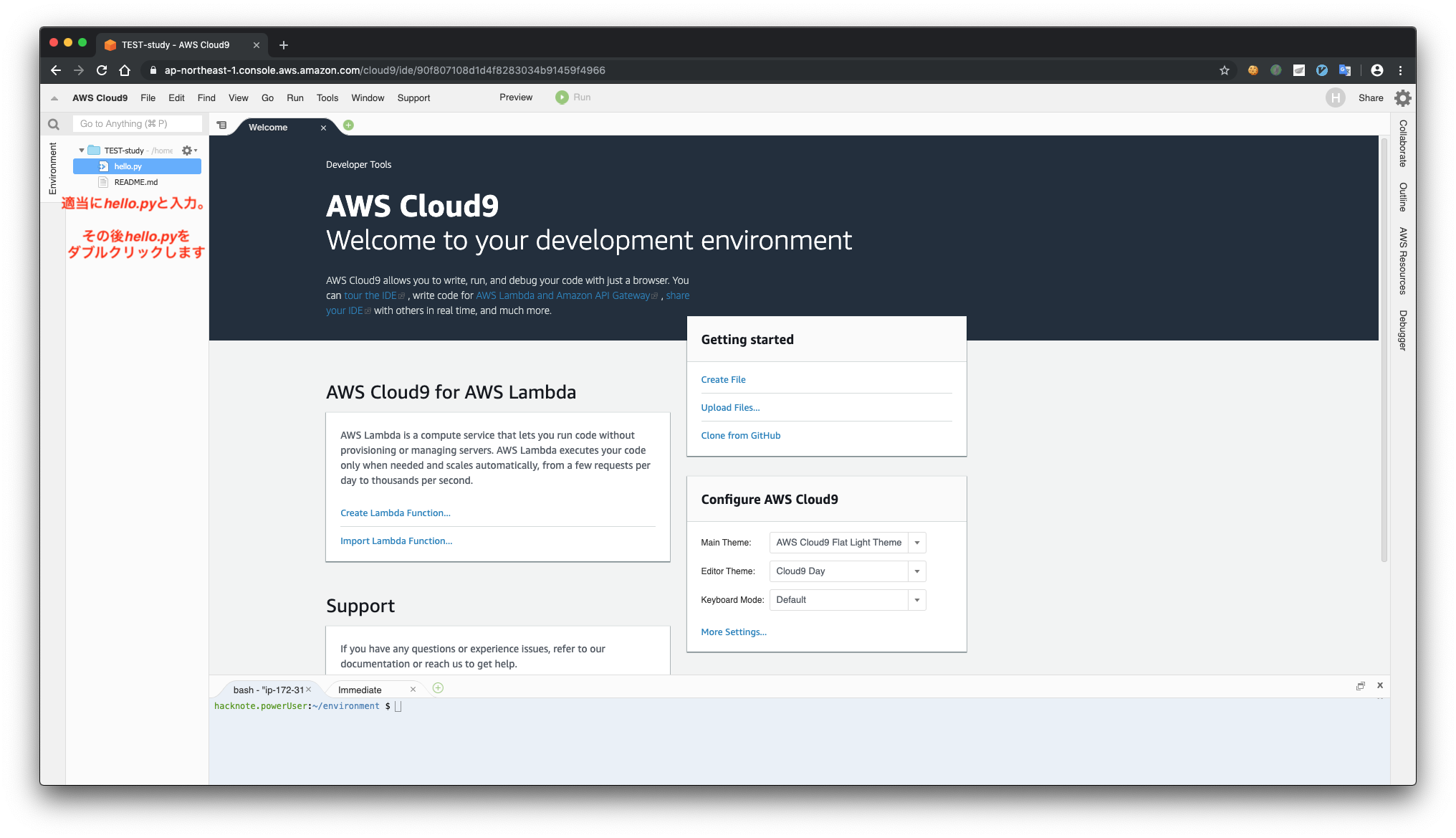
左側の範囲内で右クリックをするとメニューがひらくのでそこからNew Fileをクリックします。
適当にファイル名を入力し、作成したファイルをダブルクリックします。
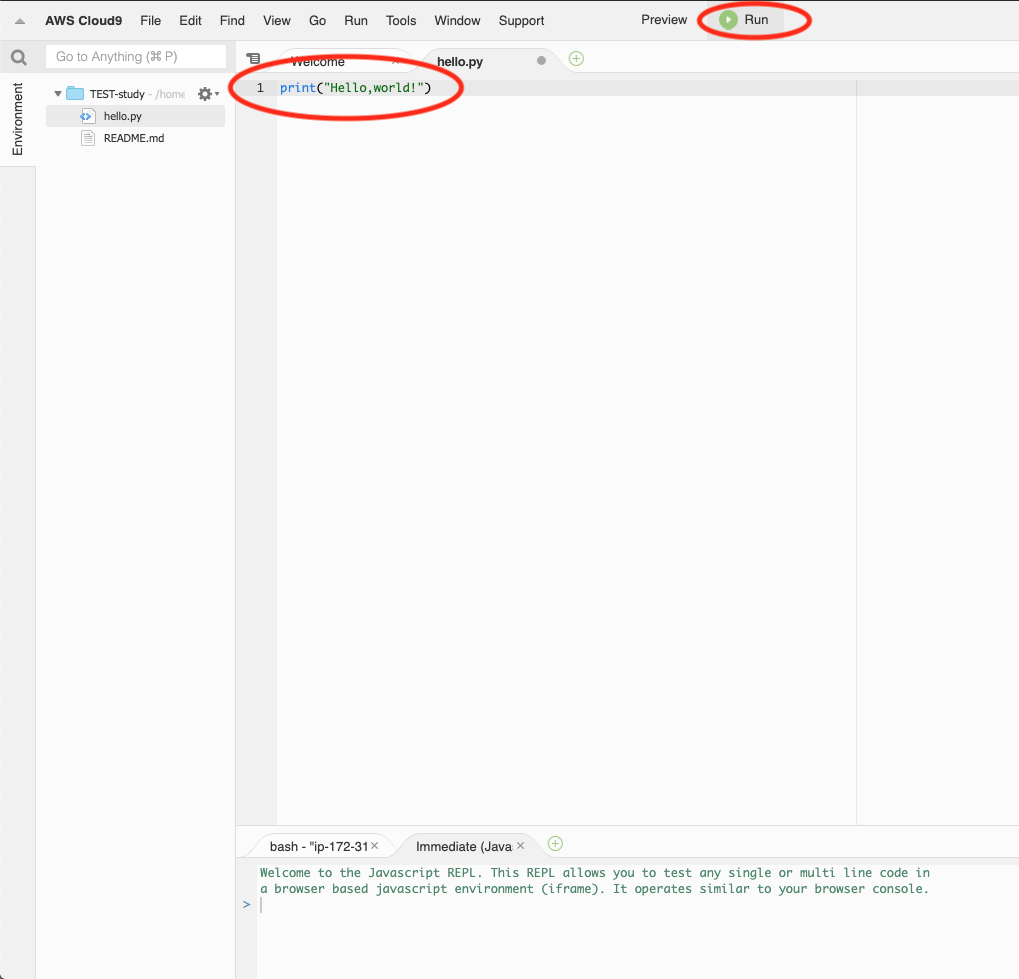
すると中央にエディタがひらくので、そこにPythonコードを入力していきます。
print("Hello,world!")
入力後、Runをクリックします。
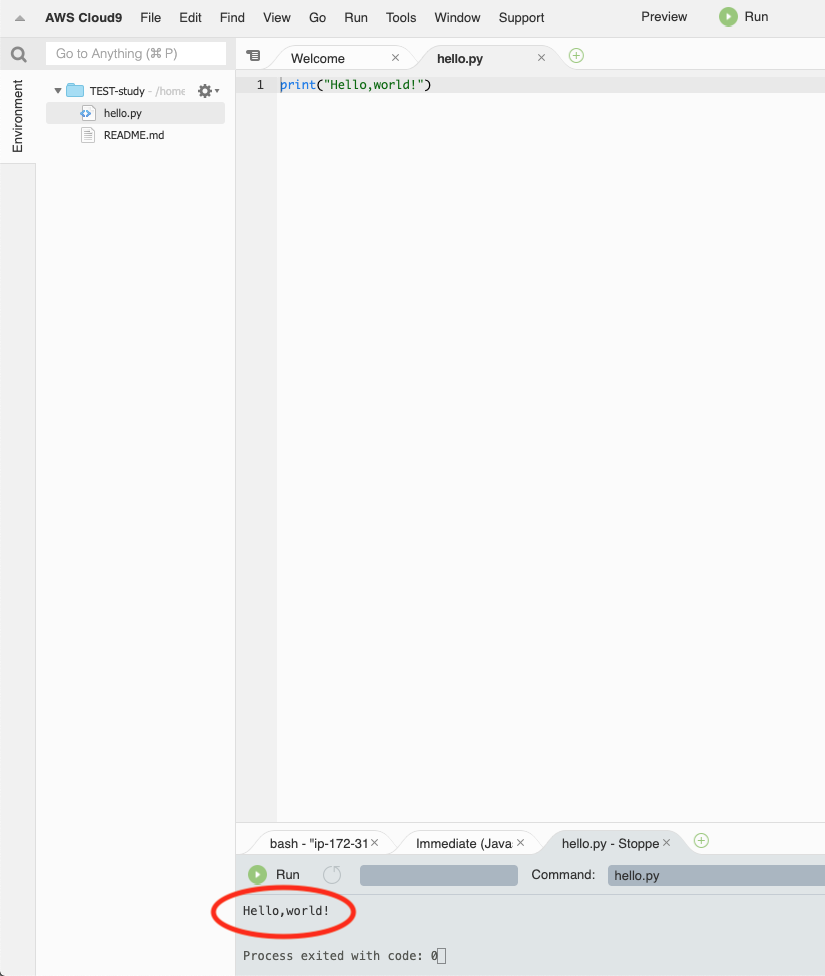
無事出力されました。
最後に
AWS Cloud9はbashでの操作にも対応しているので、右クリック>New Fileと操作しなくても
$ touch Hello.py
でファイルを作成後
$ python Hello.py
で実行することも可能です。
今回はPythonで実行しましたが、他にもAWS Cloud9にはたくさんの言語がサポートされています。下記に他の言語での実行の方法を記事にしました。参考にしていただけると幸いです。
AWS Cloud9で様々な言語の開発環境の構築


